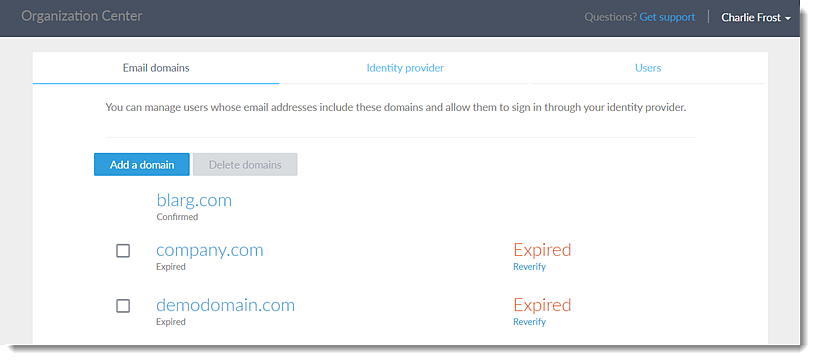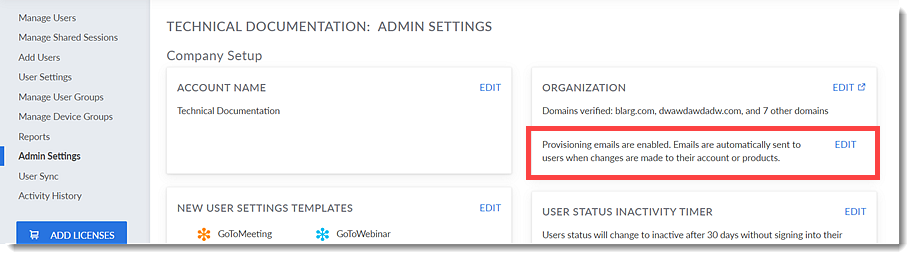Stel een "organisatie" in door ten minste één geldig e-maildomein te registreren op GoTo om uw eigendom van dat domein te verifiëren. Domeinen binnen uw organisatie zijn eigen e-maildomeinen die uw beheerders kunnen verifiëren via uw webservice of DNS-server.
Important: De gebruiker die de domeinverificatie voltooit, wordt automatisch een organisatiebeheerder, maar deze gebruiker hoeft geen GoTo productbeheerderrol te hebben.
Zet een organisatie op.
- Meld u aan bij het GoTo Organisatiecentrum op https://organization.logmeininc.com.
- In het eerste scherm wordt u gevraagd om te controleren of u de eigenaar bent van het domein voor de account waarmee u momenteel bent aangemeld. Er zijn twee methoden om domeinvalidatie in te stellen, die elk een unieke verificatiecode gebruiken om de verificatie te voltooien. Kopieer de verificatiewaarde naar je klembord.
Note: Het verificatiescherm wordt weergegeven totdat het domein is geverifieerd. Als het langer dan 10 dagen duurt om het domein te verifiëren, genereert het systeem automatisch nieuwe verificatiecodes voor je domein wanneer je het Organisatiecentrum de volgende keer bezoekt.
- Plak de verificatiecode in het DNS-record of een tekstbestand om te uploaden naar een van de locaties, afhankelijk van welke van de verificatiemethoden je kiest:
Methode 1: Voeg een DNS-record toe aan het zonebestand van je domein. Om de DNS-methode te gebruiken, plaatst u een DNS-record op het niveau van het e-maildomein in uw DNS-zone. Meestal verifiëren gebruikers een "root" of "second level" domein zoals "main.com". In dit geval zou het Opnemen eruit zien als:
@ IN TXT "logmein-verificatie-code=668e156b-f5d3-430e-9944-f1d4385d043e" "
OF
main.com. IN TXT "logmein-verificatie-code=668e156b-f5d3-430e-9944-f1d4385d043e"
Als je een domein op het derde niveau (of subdomein) nodig hebt, zoals "mail.example.com", dan moet de record op dat subdomein worden geplaatst, zoals:
mail.main.com. IN TXT "logmein-verificatie-code=668e156b-f5d3-430e-9944-f1d4385d043e"
Zie Een TXT DNS-record toevoegen voor meer gedetailleerde documentatie.
- Methode 2: Upload een webserverbestand naar de opgegeven website.Upload een bestand met platte tekst naar de root van uw webserver dat een verificatietekenreeks bevat. Er mogen geen spaties of andere tekens in het tekstbestand staan naast de opgegeven tekens.
- Locatie: https://< uwdomein >/logmein-verification-code.txt
- Inhoud: logmein-verificatie-code=668e156b-f5d3-430e-9944-f1d4385d043e
- Nadat u het DNS-record of tekstbestand hebt toegevoegd, gaat u terug naar het scherm met de domeinstatus en klikt u op Verifiëren.
-
Result: Je hebt met succes je eerste domein geverifieerd en daarbij een organisatie aangemaakt met jouw account als organisatiebeheerder. Het geverifieerde domein wordt weergegeven wanneer je je de volgende keer aanmeldt bij het Organisatiecentrum.
Welkomstmails voor gebruikers uitschakelen (optioneel).
- Meld u aan bij GoTo Admin Center (classic) op https://admin.logmeininc.com.
- Selecteer Beheerdersinstellingen in de linkernavigatie.
- Zoek het deelvenster Organisatie en selecteer Bewerken.
- Selecteer .
Result: Je hebt welkomstmails voor gebruikers uitgeschakeld en moet je gebruikers voortaan informeren over wijzigingen in hun account en/of toegewezen producten.
Results: U hebt met succes een organisatie ingesteld en de gewenste instellingen voor welkomstmails geconfigureerd.